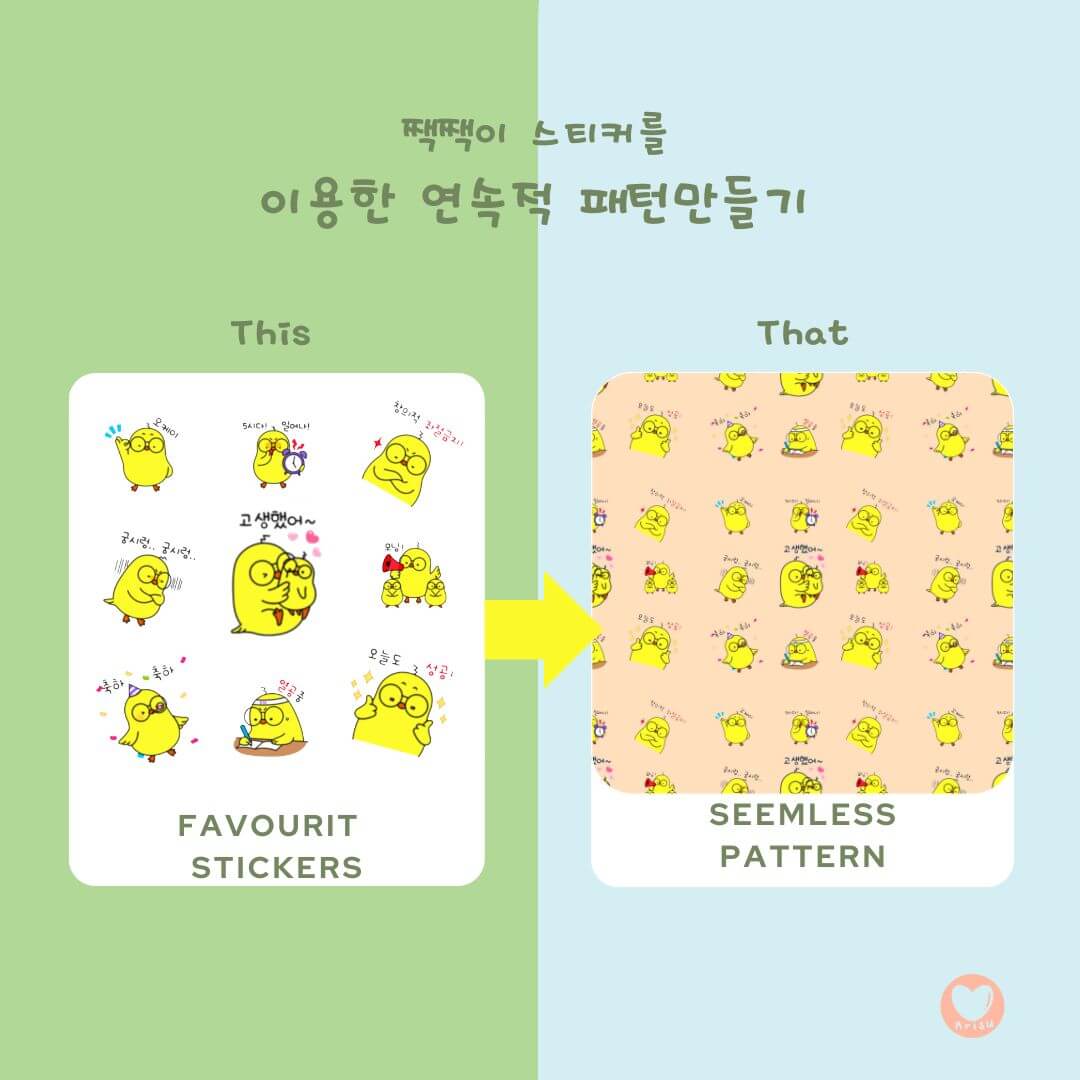
많은 그래픽 디자이너나 상점 오너들이 연속적인 문양의 패턴지 만들기를 좋아합니다. 여기에 제가 좋아하는 클립 아트를 만들어 연속적인 문양의 패턴지로 바꾸는 방법을 알려 드리겠습니다.
패턴지는 많은 디지털 제품에 사용하는 유용한 element입니다. 디지털 스티커를 그릴 때, 저는 항상 메모장 또는 스크랩북에 사용할 수 있는 연속적인 문양의 패턴지를 만들오 놓습니다.
여러분 모두 저널링을 좋아하기 때문에 창의적인 스크랩 작업은 매우 재미있습니다. 그래서 패턴을 이용하는 것은 시간 가는 줄 모르는 재미있는 일입니다.
그림 그리는 것을 좋아하고, 저널 꾸미기를 좋아하신다면, 동의 하실 것입니다.
그림 그리기를 좋아하고 그림을 패턴으로 변환하여 스크랩북 페이지에 사용하거나 일기장을 장식하거나 노트북 표지를 만들고 싶다면 이 게시물이 알아보세요.
자 그럼 시작해 볼까요?
패턴을 만드는 데 필요한 것
자신이 그린 물체의 그림이나 좋아하는 디지털 스티커와 Procreate가 필요합니다.
먼저 패턴을 만들 요소를 그리거나 좋아하는 디지털 스티커를 Procreate로 가져옵니다.
캔버스 크기는 3000px x 3000px, 300DPI입니다. (이 패턴을 디지털 용도로만 사용한다면 72 DPI도 괜찮습니다)
패턴 문양 정하기
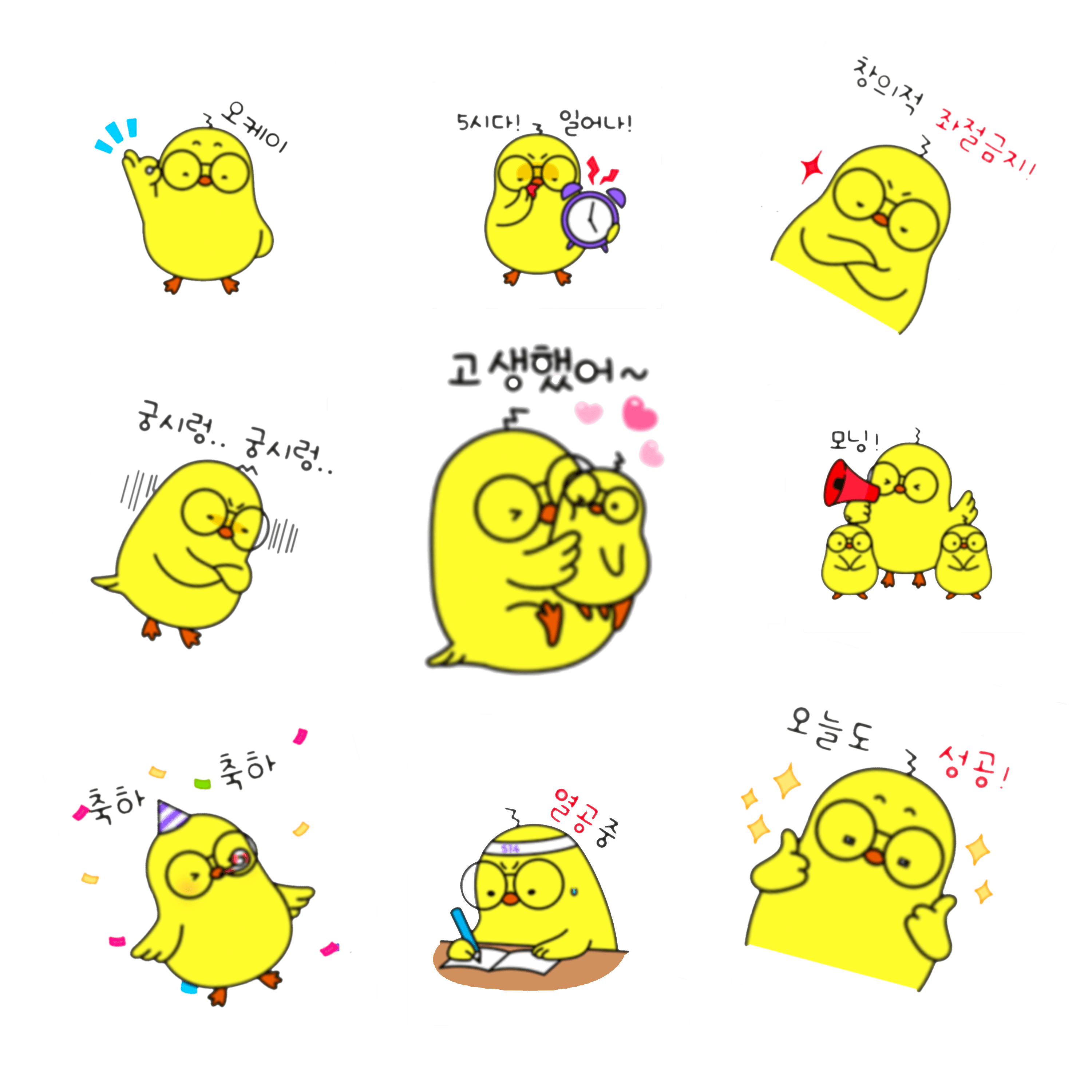
프로크리에트 캔버스에 원하시는 클립아트나 좋아하는 디지털 스티거를 불러옵니다. 쉽게 설면드리기 위해 제가 좋아하는 디지털 스티커를 이용해 설명해보도록 하죠.
물론 Procreate에서 직접 element를 그릴 수도 있습니다. 그러나 이 부분은 프로 크리에이트로 디지털 스티커 만드는 법에서 설명하였으니 참고하시길 바랍니다.
불러온 스티커들을 절리 하고 배치하여 전체적인 캔버스에 적절하게 배치하십시오. 이때 문양들이 캔버스 밖으로 나가지 않게 배치해야 합니다.
그런 다음 이 레어들을 그룹화 하십시오. 그룹화된 레이어를 복제합니다. 나중에 사용하기 위해 원본을 잠금을 선택하고, 보이지 않게 합니다.
패턴을 만들기 위해 복제한 레이어들을 flaten 해서 한 장의 레이어로 만듭니다. 이 레이어를 이용하여 연속적인 패턴을 만들 것입니다.
이렇게 준비 된 문양 레이어에 맞는 바탕 배경을 만들겠습니다. 레이어를 추가하여 문양 레이어 아래에 배치합니다. 원하시는 삭감으로 레이어를 채웁니다.
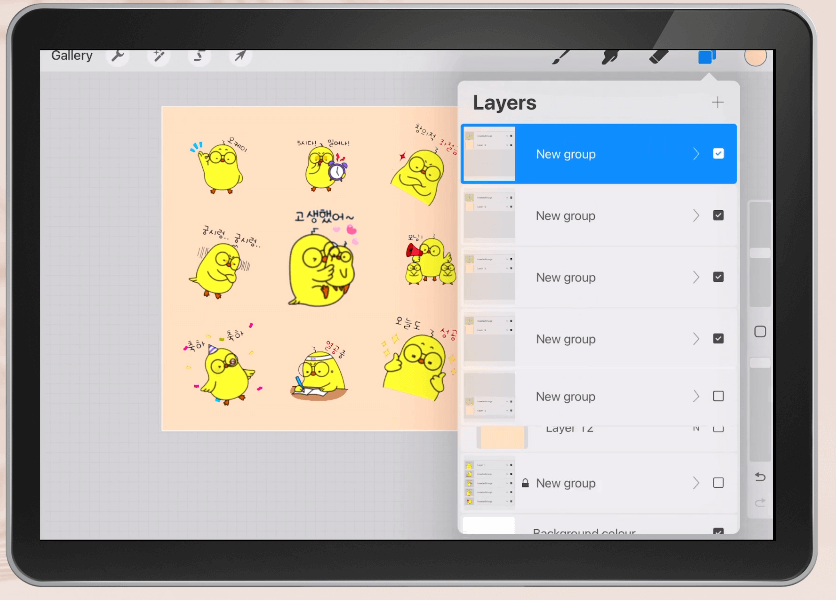
문양 레이어 만들기
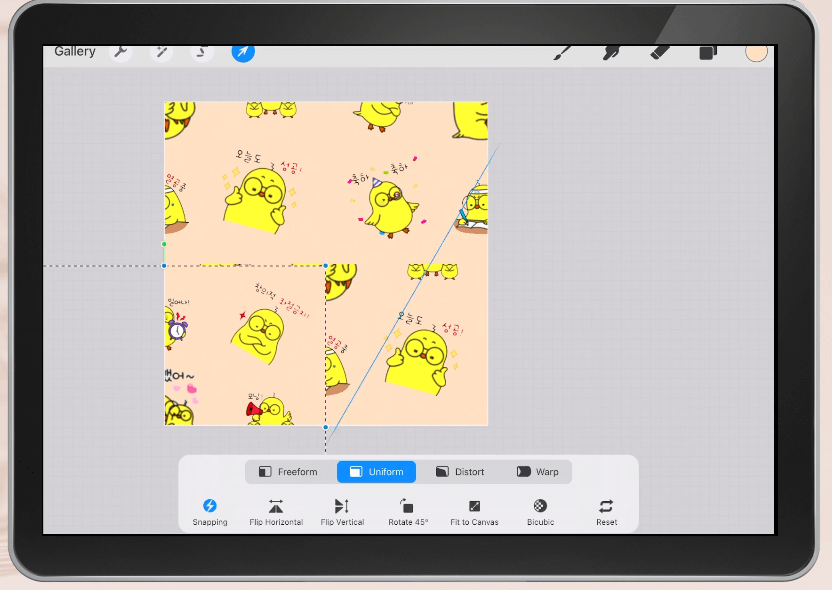
이 문양레어와 배경 레이어를 그롭화 시키고 5개로 복제합니다. 하나의 그룹은 차후 배경의 색감을 바꾸거나 변화를 주고 싶을 때 쓰기 위해 잠금을 걸어 보이지 않게 합니다. 나머지 4개의 그룹 레이어로 작업합니다.
레이어 그룹의 맨 위에서 시작하여 캔버스의 각 모서리를 이동합니다. 1/4 지점까지 드레그 하다 보면 주황색 선의 기준점이 보입니다. 정확하게 이 기준선에 맞추어 레이어를 놓을 십시오.
이때, 마그네틱 및 스냅 도구가 켜져 있는지 확인합니다.
연속적 문양 레이어 합치기
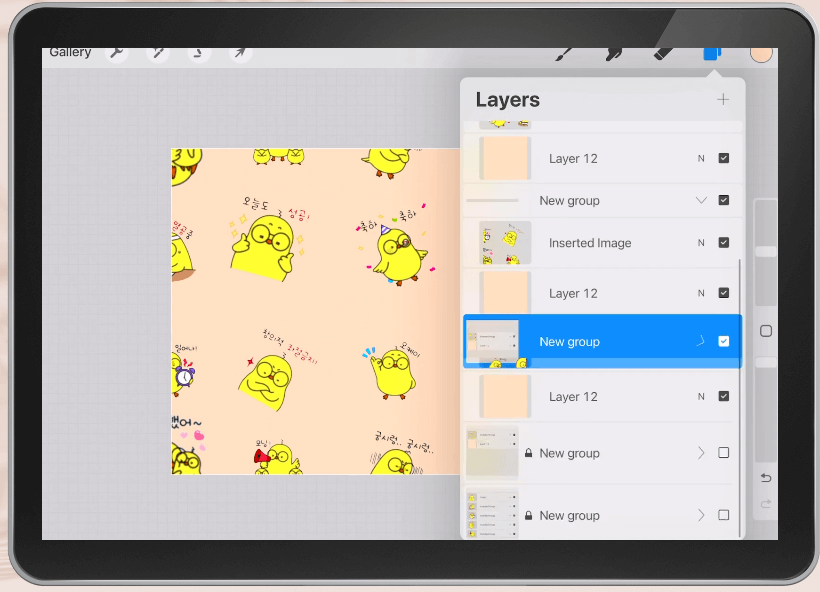
지금까지 1/4의 조각의 연속적 문양을 만들었습니다. 이 보각 을 합쳐 한 장의 연속 문양의 패턴지를 만들 차례입니다.
4개의 문양 레이어와 4개의 배경 레이어에서 문양끼리 그룹화 시키고, 배경끼리 구릅화 시키십시오. 이 그룹화된 것을 한 그룹으로 묶어 4번 복제합니다.
맨 위에 있는 그룹을 크기조정 툴을 이용해 캔버스의 각 모서리의 1/4 크기로 축소합니다. 이때 역시 주황색 기준선에 정확히 맞추는 것이 중요합니다. 이렇게 각 4등분의 캔버스를 채워 맞춥니다.
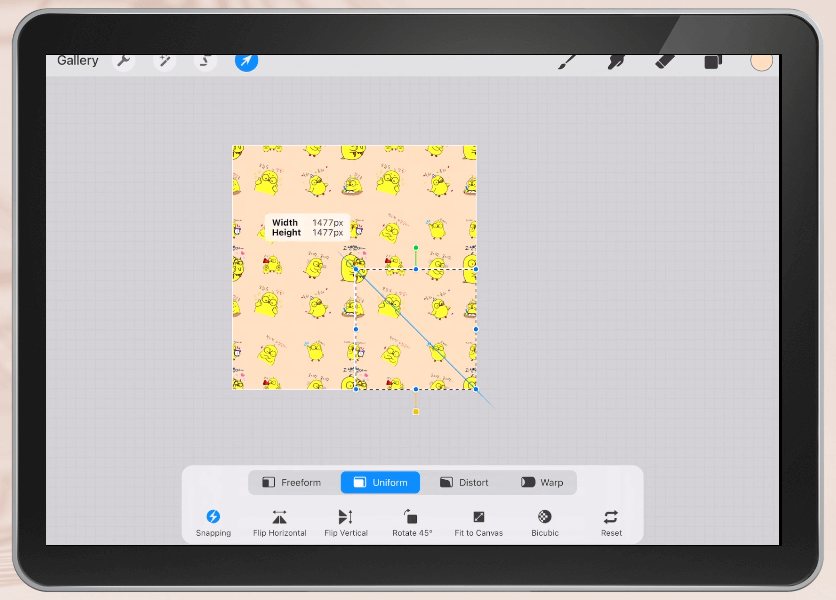
패턴 내보내기
자 이제 연속적인 문양 패턴을 만들었습니다. 내보내기를 할 차례입니다. 모든 작업이 끝나면, 프로세스가 완료되면 그냥 레이어를 병합(flatten)하지 마시고, 복제한 것을 병합하십시오. JPG 파일로 내보냅니다. 이 패턴을 플래너 디자인에 사용할 수 있습니다.
예를 들어 떡메모장, 노트 페이지 또는 노트북 커버 등 원하는 곳에 첨가하실 수 있습니다. 저는 보통 디지털 노트에 첨가하여 사용하거나, 먼슬리 위클리 플래너를 만들 때 배경으로 사용합니다. 또한 , 마스킹 테이프를 만들 때 이 채턴지을 사용하면, 정말 이쁘고 이음새가 없는 패턴을 만들어 낼 수 있습니다.
더 재미있게 패턴을 만드시길 바랍니다.
자세한 내용은 제 영문사이트에 있는 "Procreate에서 원활한 패턴을 만드는 방법" 짧은 형식 비디오를 시청하십시오.
디지털 플래너 크리에이터 자료들
크리에이터는 디지털 제품을 디자인하기 위한 요소와 리소스가 필요합니다. 아리수 디지털 크리에이터 클럽 매거진 은 매월 발행되어 디지털 크리에이터를 지원합니다. 이 잡지에는 디지털 제품을 판매하는 데 사용할 테마, 페이지 레이아웃, 메모장 위젯 등의 디지털 스티커와 클립 아트가 있습니다. 물론 더 많은 디자인 팁과 정보도 있습니다.
더 자세히 알고 싶다면 크리에이터 클럽을 방문하세요 .
'Digital illustration tips' 카테고리의 다른 글
| 디지털 여행 저널 만드는 방법 (0) | 2022.08.01 |
|---|---|
| 당신의 최애 여름과일은 무엇입니까?-과일의 이점 (7) | 2022.07.21 |
| 나를 알아가는 공부가 세상을 공부하는 방법입니다. (0) | 2022.07.02 |
| 자신에게 적합한 디지털 플래너를 만드는 장단점 (0) | 2022.06.30 |
| 자신감을 잃은 기분이 들때 대처하는 방법 (1) | 2022.06.23 |




댓글